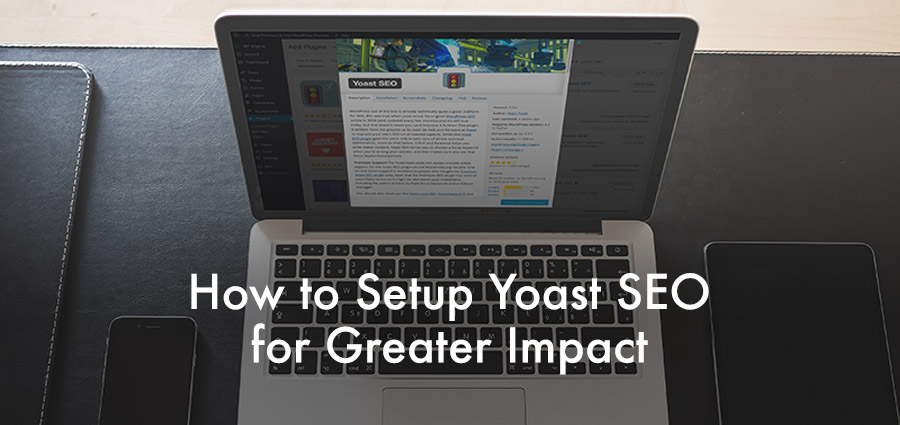SEO or Search Engine Optimization is the key to make your website and Blog profitable. SEO kann Ihr Blog machen oder brechen. It helps to determine your site’s relevancy for key search terms and where you belong in search results. This means that the better your SEO, the easier it is for new visitors to find your content which could result in an improvement in your traffic. One of the easiest ways to improve your WordPress site SEO is with the free Yoast SEO Plugin.
Das Yoast SEO WordPress Plugin ist eines der besten SEO-Plugins zur Optimierung von WordPress-Blogs und völlig kostenlos. Mit mehr als 10 Millionen Downloads und Zählungen ist es eine gute Wahl für jede WordPress-Site.
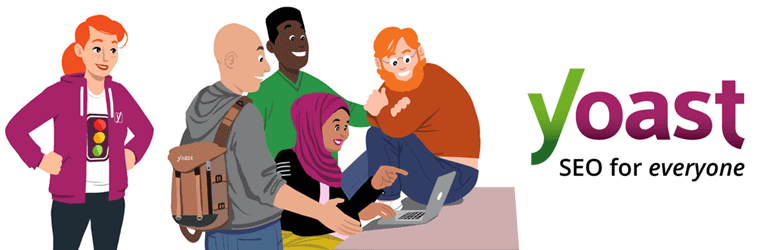
Although there are many guides for setting up Yoast SEO around the Netz we wanted to walk you through the steps and show you the options we think are most important within the plugin. So without waiting any long, let’s get into installing Yoast SEO to get the most out of it for your blog.
Yoast SEO Plugin Installation &Ampere; Setup
Zunächst müssen Sie das Plugin installieren. Yoast SEO wird wie jedes andere kostenlose Plugin von WordPress.org installiert, daher sollten Ihnen die folgenden Schritte vertraut sein:
- Melden Sie sich bei Ihrer WordPress-Installation an
- From the Instrumententafel, navigate to Plugins> Neu hinzufügen
- Suchen nach Yoast SEO - Es sollte das allererste Ergebnis sein (das mit einem Bremslichtlogo).
- Klicken das Jetzt installieren Taste
- Sobald das Plugin heruntergeladen und installiert ist, klicken Sie auf Plugin aktivieren
Und das ist es! Sie sind installiert und bereit für die Einrichtung. Sie sollten einen neuen Menüpunkt mit dem Titel sehen SEO zum unteren Rand Ihres Dashboards. Klicke auf das SEO Link, um loszulegen!
Hinweis: Obwohl die Einstellungen je nach Ihren individuellen Anforderungen variieren können, sind die folgenden grundlegenden Optionen, die die meisten WordPress-Blogs nutzen möchten.
Yoast SEO Dashboard
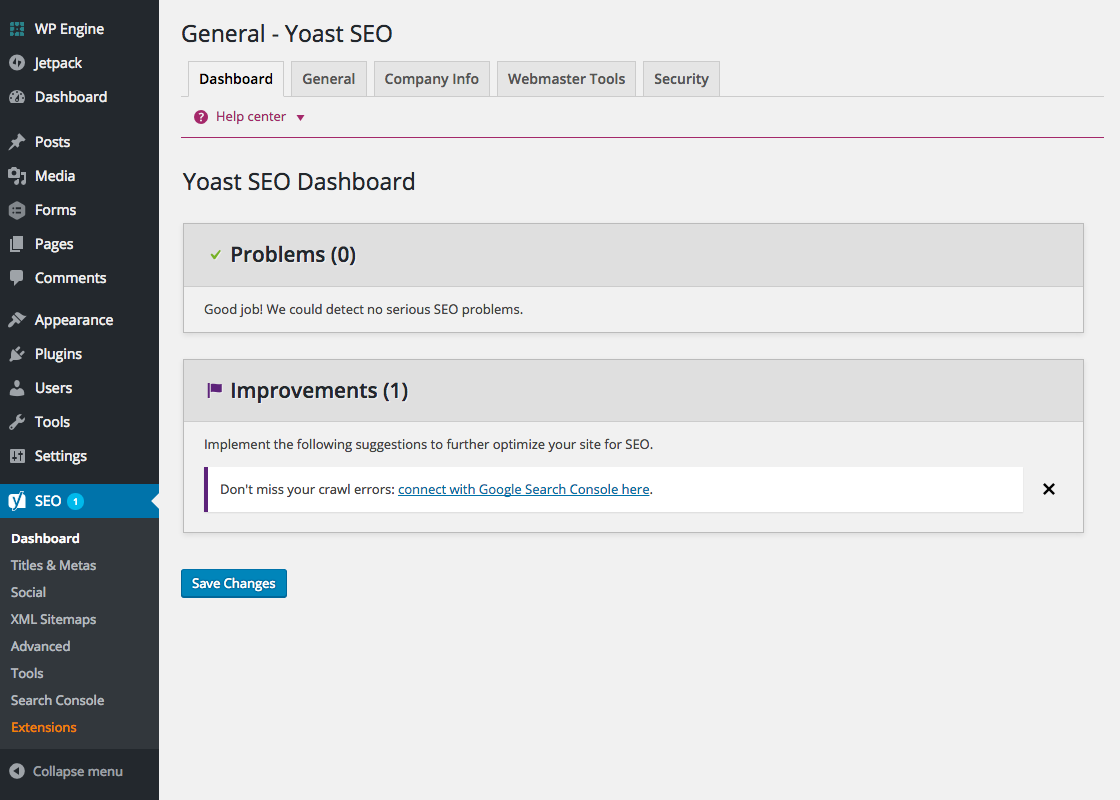
Der allererste Bildschirm, den Sie sehen, sollte das Dashboard sein. Ihr Yoast SEO-Dashboard ist ein guter Ausgangspunkt für die Installation des Plugins. In diesem Abschnitt gibt es fünf Registerkarten mit wichtigen Funktionen und Optionen, die berücksichtigt werden müssen.
- Die Hauptregisterkarte innerhalb der Instrumententafel zeigt alle SEO-Probleme oder empfohlenen Verbesserungen an, die das Plugin für Ihre Website gefunden hat. Dies ist eine schnelle und einfache Möglichkeit, den Überblick über Ihre SEO vor Ort zu behalten.
- Unter dem Allgemein Auf der Registerkarte finden Sie eine Option zum Zurücksetzen von Yoast SEO auf die ursprünglichen Einstellungen. Nach der Installation eines Plugins möchten viele Benutzer Optionen testen oder ausprobieren. Dies bietet eine einfache Möglichkeit, zu Ihrem Ausgangspunkt zurückzukehren, sodass Sie nur die nützlichsten Optionen für Ihre Site aktivieren können.
- Das Firmeninfo tab ist genau das, wonach es sich anhört, grundlegende Informationen zu Ihrer Website. Wir empfehlen, mindestens den Namen Ihrer Website festzulegen, unabhängig davon, ob Sie ein Unternehmen oder eine Person sind, sowie Ihren Firmen- / persönlichen Namen. Es gibt zusätzliche Optionen für einen Alternativnamen und ein Logo, aber das liegt bei Ihnen.
- Verwenden Sie die Webmaster Tools Registerkarte, um Ihre Website in wichtigen Suchmaschinen zu überprüfen und Ihre OnPage.org-Indexierbarkeitsprüfung zu aktivieren.
- Schließlich die Sicherheit Abschnitt bietet die Option, die erweiterte Yoast SEO Meta-Box zu aktivieren. Dies ist eine Option, die die meisten Benutzer nicht benötigen, da sie hauptsächlich dazu dient, Beiträge nicht zu indizieren und zu bearbeiten kanonisch Inhalt.
Yoast SEO Titel & Meta
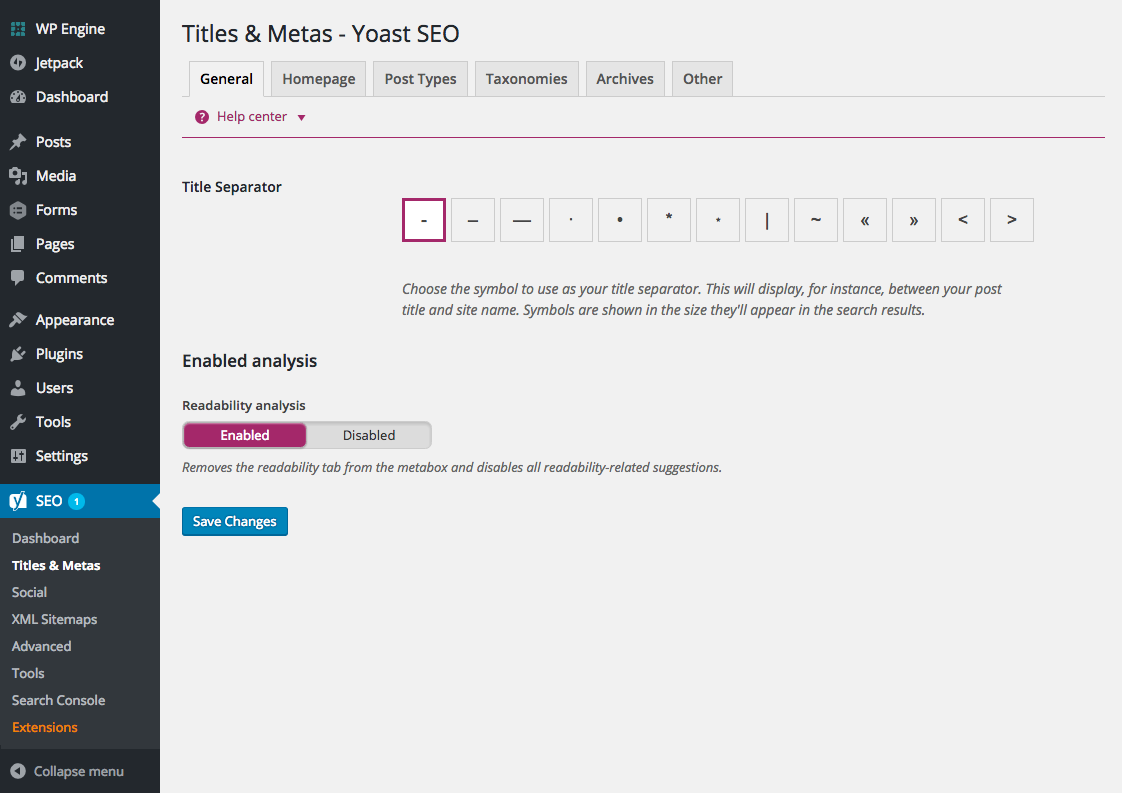
Moving on, the next step is to setup your Titles & Meta. This is an important one, since you’ll be setting up the options for how your page and Post titles are displayed in search results.
- Beginnen mit AllgemeinStellen Sie zunächst sicher, dass Sie Ihr bevorzugtes Trennzeichen für alle Ihre Titel auswählen. Wir empfehlen das - (Bindestrich) oder | (Pipe), da diese für die meisten Benutzer üblich und vertraut sind, die Sie jedoch auswählen, sollten keinen Einfluss auf Ihre SEO haben.
- Als nächstes gehen Sie zum Startseite tab and set your homepage title and Meta-Beschreibung. This is very important and is what will appear when your website shows up in search results. Make sure what you write is relevant to your website as a whole, but also be sure to use keywords you hope to rank for.
- Das Beitragstypen, Taxonomien und Archiv Alle Registerkarten bieten identische Optionen zum Festlegen Ihrer bevorzugten Titelvorlagen und Meta-Beschreibungsvorlagen für verschiedene Seiten auf Ihrer Website.
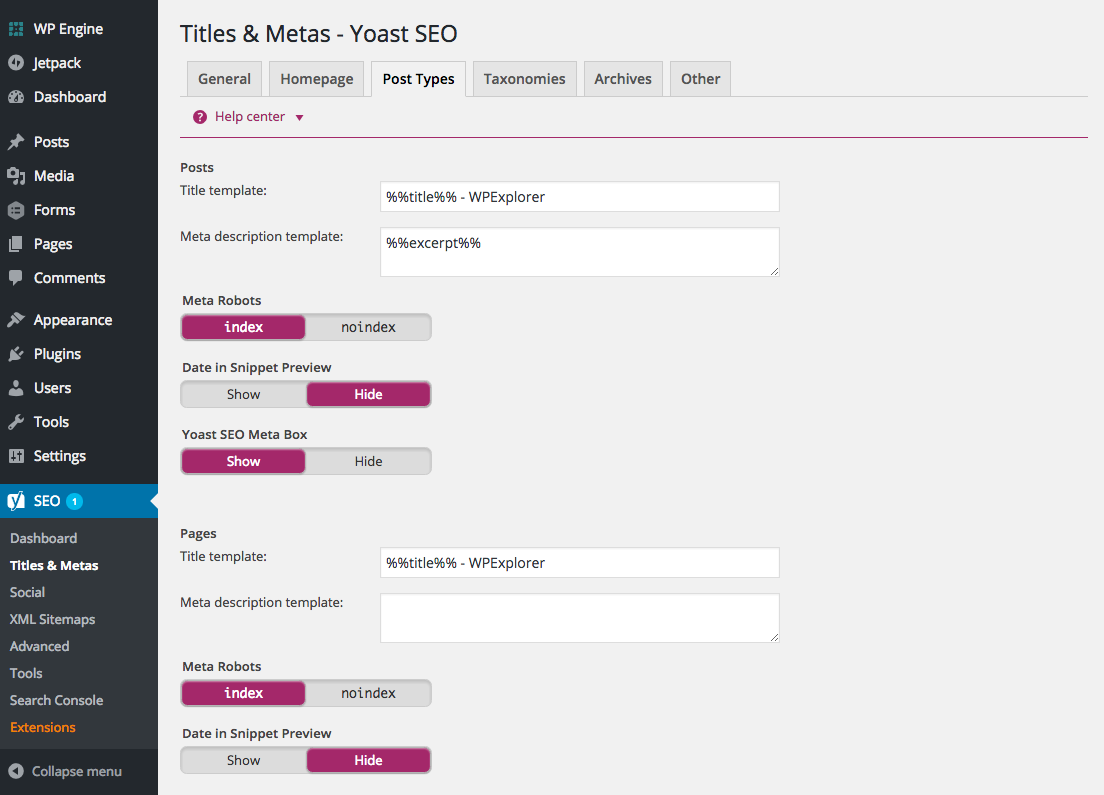
Notable settings include options to noindex your tags (which if you’re not using them it’s a good idea to set this to noindex) and the ability to disable date based archives (because most of your readers will be searching based on context, not date). - Die letzte Registerkarte für Andere is where you will find sitewide meta options. Most users will have these options disabled, but if you really want to Index your archive sub pages, enable meta keywords tags or prevent search engines from using default description Schnipsel in your results you can.
Yoast SEO Social
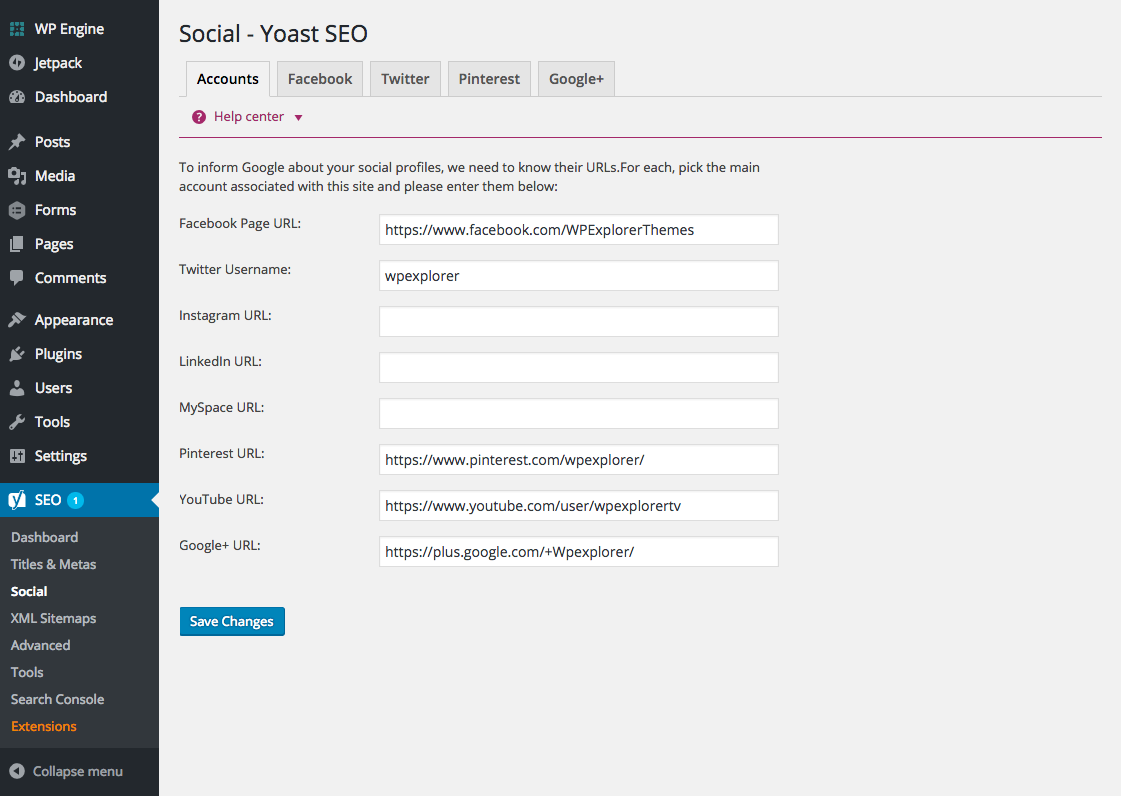
Yoast macht die Integration Ihrer sozialen Netzwerke in Ihre SEO einfach. Alles, was Sie tun müssen, ist, Ihre relevanten sozialen Profil-Links unter dem einzufügen Konten Tab und speichern Sie Ihre Änderungen. Wenn Sie interessiert sind, finden Sie unter den hinzugefügten sozialen Registerkarten Optionen, um Ihre Open Graph-Metadaten für verschiedene Netzwerke zu aktivieren und direkt auf Ihre Google+ Unternehmensseite zu verlinken.
Yoast SEO XML Sitemaps
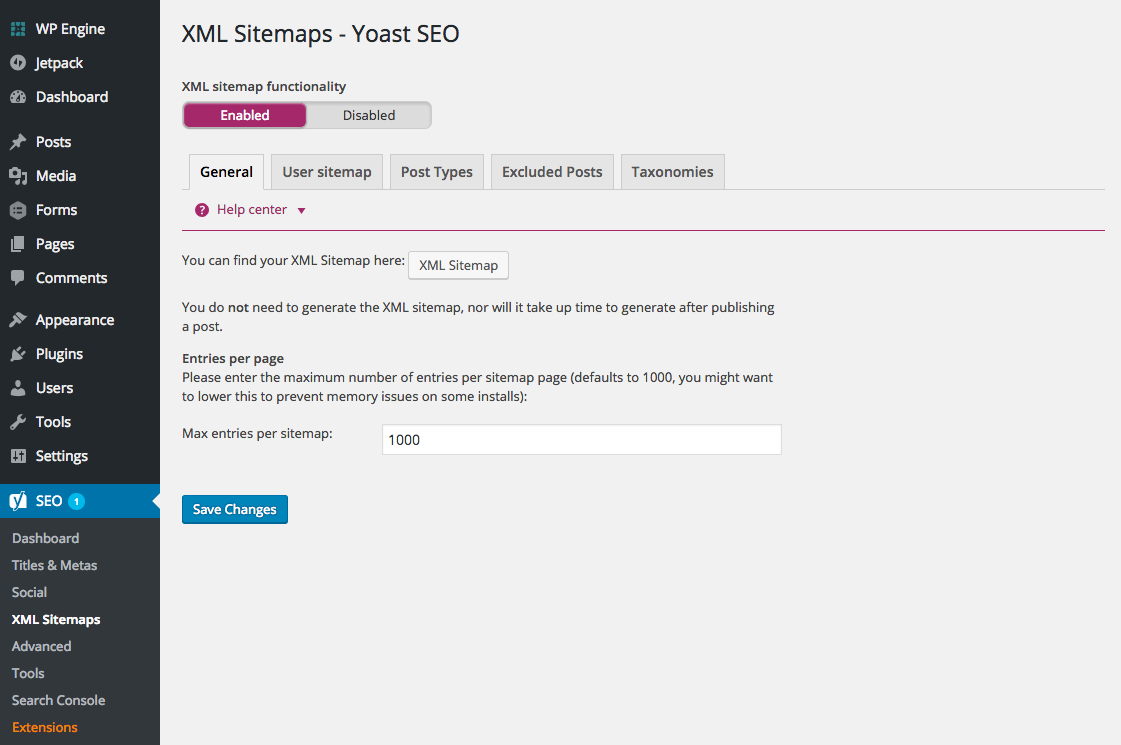
Wenn Sie das nicht verwenden Google XML-Sitemaps plugin, I suggest you to enable the Yoast XML sitemaps option. It helps to create a clear Seitenverzeichnis structure for Google to crawl. Choose what you want to display in sitemaps and save.
Yoast SEO Erweiterte Optionen
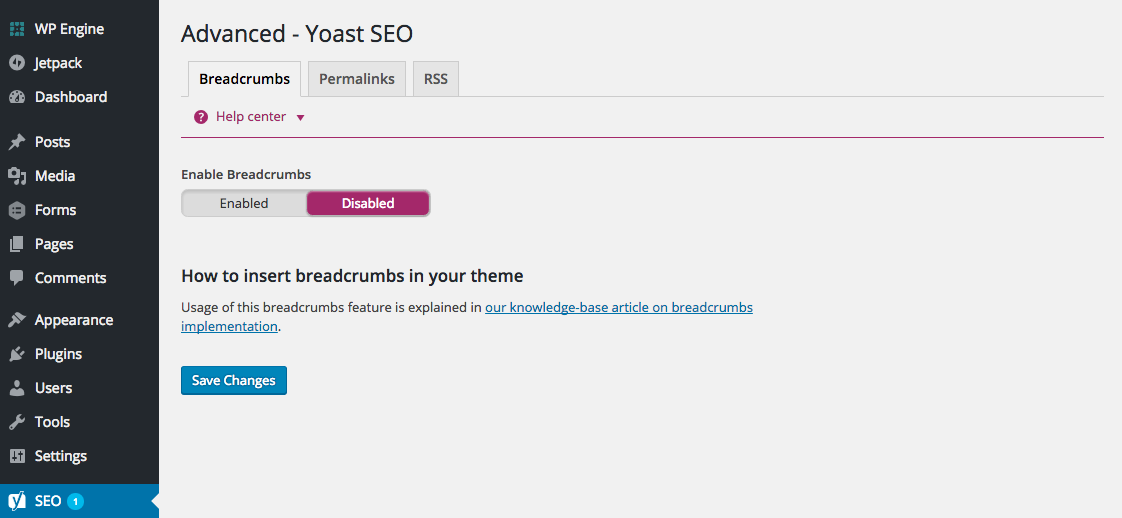
The Advanced section of Yoast SEO offers three very important options groups you won’t want to forget – Semmelbrösel, permalinks settings and your RSS feed.
- Semmelbrösel Zeigen Sie den Pfad zu der Seite an, auf der sich ein Benutzer gerade befindet (häufig als Startseite> Kategorie> Postname oder etwas Identisches angezeigt) und sind für jede Website von wesentlicher Bedeutung. Ihr Thema muss die Yoast SEO Breadcrumbs-Funktion unterstützen, damit es angezeigt wird. Alternativ können Sie folgen Yoasts Führer um den benutzerdefinierten Code hinzuzufügen.
- Unter der zweiten Registerkarte finden Sie Optionen für Ihre Permalinks to improve your site link structure. Options we recommend include stripping your category base from URLs, redirecting your attached media URLs to their parent post and removing stop words from URLs to create cleaner post link. Also be sure that you have the options to “redirect ugly URLs” disabled. You should really be creating a clean Url structure from the beginning.
- Das RSS tab offers options to optimize your feed for your readers by adding content before or after your posts. Use this to add author, post, blog and blog description links into your RSS feed so even if scrapers are pulling your feed links to your site will still appear along with the content. Another interesting use of this feature would be to monetize your feed. You could add a 728 x 90 advertisement Banner mit HTML to prepend or append or posts where your readers will see it, but this will depend on what it is you’re writing about. If your blog is all about one product an ad for that product might make sense, but please don’t Spam your readers (they’ll be more inclined to stop following your feed completely).
Yoast SEO Tools
Tools bietet Optionen für die Bearbeitung von Massentiteln (mit denen der Yoast SEO-Post-Titel für Suchmaschinen bearbeitet wird) und für die Bearbeitung von Dateien (wie Ihre robots.txt und .htaccess - Wir empfehlen jedoch, diese vertraulichen Dateien in Ruhe zu lassen, es sei denn, Sie wissen, was Sie tun. Vor allem aber beinhaltet es eine Import Export Merkmal. Dies ist sehr praktisch, wenn Sie von einem anderen SEO-Plugin zu Yoast SEO wechseln. Es hilft Ihnen, Ihre alten Optionen in Yoast SEO zu importieren (obwohl Sie nach dem Import auf jeden Fall eine erneute Überprüfung durchführen sollten) und alle Ihre Einstellungen für die Verwendung auf anderen Websites zu exportieren, die Sie möglicherweise haben.
Yoast SEO Suchkonsole & Premium Extensions
Diese beiden letzten Registerkarten sind vorhanden, wenn Sie sie benötigen, sind jedoch für die Einrichtung von Yoast SEO nicht entscheidend. Das Suchkonsole is used to enter your authorization code to fetch your Google Search Console info which can be a helpful resource for monitoring your rankings and performance. It’s an easy way to see if Google can access your site, see what you’re ranking for and see who’s linking to you.
Der letzte Abschnitt für Erweiterungen listet die Premium-Add-Ons auf, die Yoast für sein Yoast SEO-Plugin anbietet. Ab sofort bieten sie vier Erweiterungen für ein Premium-Upgrade, Videooptimierungen, Google News SEO und lokales (geografisch gesehen) SEO. Keines davon ist erforderlich, um Yoast SEO zu verwenden, aber wenn Sie feststellen, dass Sie mehr von Ihrem SEO-Plugin benötigen, sind die Erweiterungen leicht zu finden.
Yoast SEO Post & Page Optionen
Zusätzlich zu den Optionen für das Plugin selbst fügt Yoast SEO Ihren Posts und Seiten hilfreiche SEO-Einstellungen hinzu. Diese werden am besten angezeigt, wenn Sie einen neuen Beitrag erstellen. Hier ist ein Blick auf das Backend für diesen Artikel.
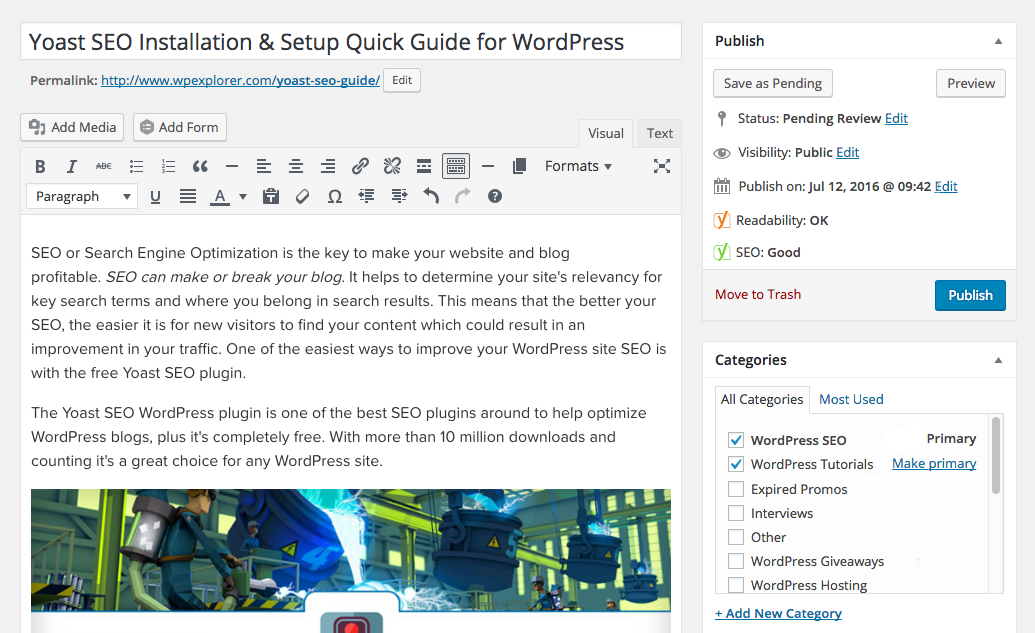
Oben auf der Seite sehen Sie einige zusätzliche SEO-Optionen und hilfreiche Hinweise, die von Yoast SEO hinzugefügt wurden. Der erste ist ein Blick auf die Flesch-Lesbarkeit und den SEO-Score für Ihren Beitrag. Grün ist gut, Gelb könnte verbessert werden und Rot ist schlecht.
Sie sehen auch eine hinzugefügte Hauptkategorie Option, wenn Sie Ihren Beitrag in mehr als einer Kategorie platziert haben. Auf diese Weise können Sie auswählen, welche Kategorie wichtiger ist und in den Yoast SEO-Breadcrumbs angezeigt werden soll.
If you scrollen down to the bottom of your post you’ll find a Yoast SEO meta box. This is the source of the scores you saw at the top of your post and holds a handful of usedul options for optimizing your post.
Yoast SEO Post Ausschnitt & Keyword
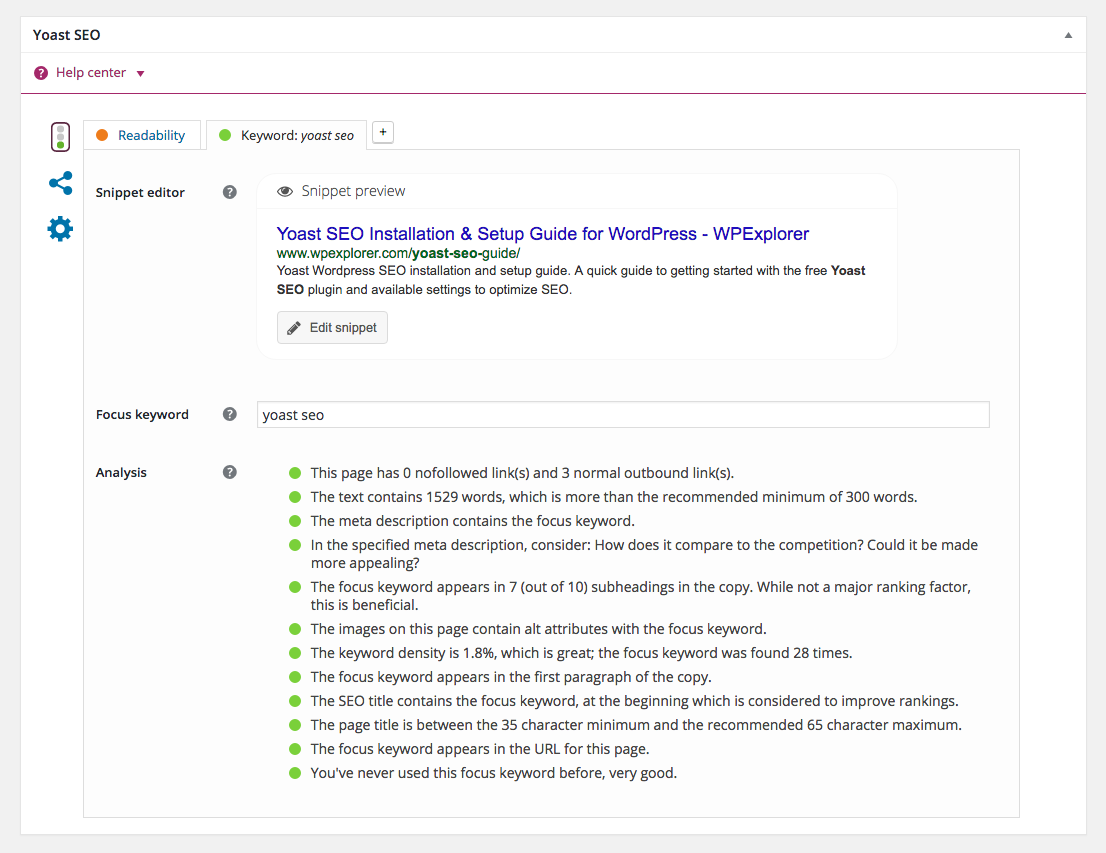
Das Stichwort Die Registerkarte enthält einen Abschnitt, in dem Sie Ihr Hauptschlüsselwort eingeben und eine vollständige Analyse der SEO Ihres Beitrags für dieses bestimmte Schlüsselwort anzeigen können. Dies ist nicht erforderlich und bedeutet nicht, dass Sie sofort #1 in Suchmaschinen für das von Ihnen ausgewählte Schlüsselwort bewerten. Sie überprüfen lediglich Ihren Beitrag und geben Ihnen hilfreiche Tipps zur Verbesserung Ihrer SEO basierend auf der Verwendung von Keywords. Sie können auch Ihren Post-Titel und Ihr Snippet mit dem bearbeiten Snippet-Editor um anzupassen, was angezeigt wird, wenn Ihr Beitrag in den Suchergebnissen angezeigt wird.
Yoast SEO Post Lesbarkeit
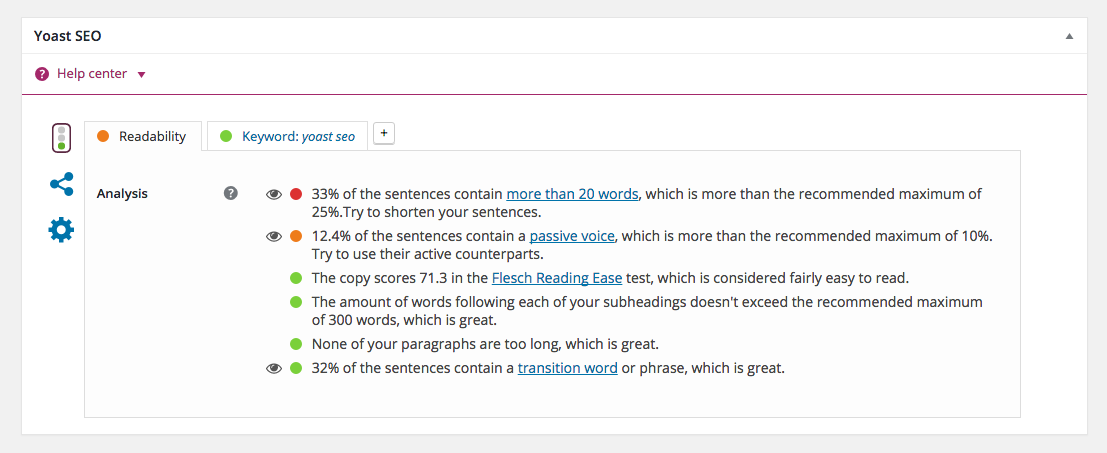
Fahren Sie fort, wenn Sie auf klicken Lesbarkeit tab you’ll see an analysis of the content of your post based on various standard reading tests. Again, this is just to help you fine tune your post. Also take the scores here with a grain of salt. For example, a technical scientific article with long sentences and large words might receive a red score for word count, Flesch Reading ease and paragraph length. This doesn’t mean it’s unreadable, it just means that it doesn’t fit into the Plätzchen cutter scoring system. Just use your best judgement before editing your post based on readability.
Yoast SEO Post Soziale Einstellungen
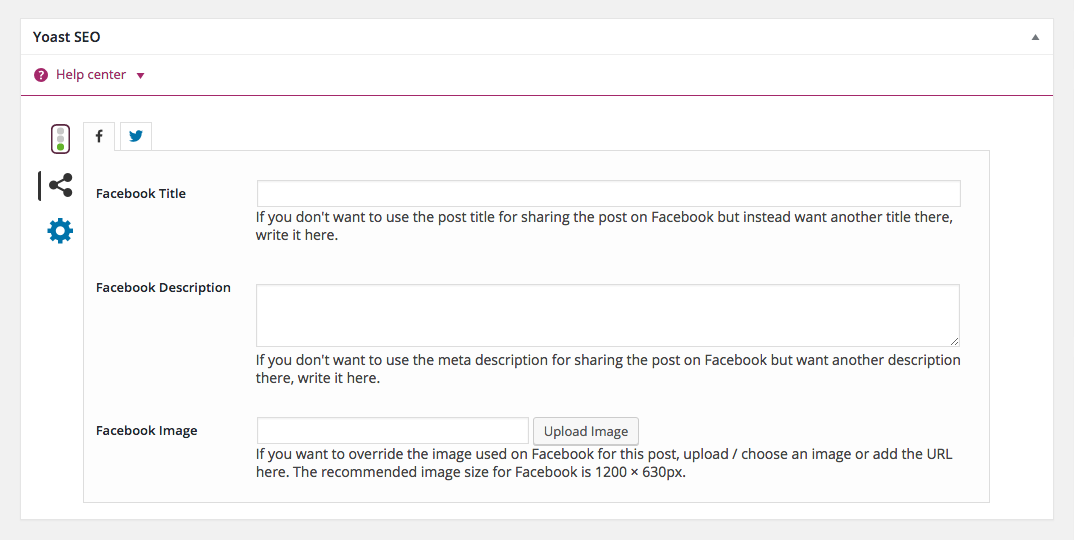
Wenn Sie auf das Social-Sharing-Symbol links im Yoast SEO-Meta-Feld klicken, wird die Registerkarte zum Hinzufügen von benutzerdefinierten Elementen geöffnet Facebook und Twitter titles, descriptions and images. This is a great feature if you’re concerned about how your post content will look when shared on social media. Facebook and Twitter are consistent no matter who Anteile a link on their site. Images shared on Facebook should be 1200×630 pixels while those shared on Twitter should be a maximum of 1024×512 to look their best. With Yoast SEO you can upload custom images for your post to be displayed on the corresponding social network. While we wouldn’t recommend doing this for every post (that’s a lot of extra media!) it does make sense for posts you’ll be spending extra money to promote with Facebook and Twitter ads.
Erweiterte Yoast SEO Post-Einstellungen
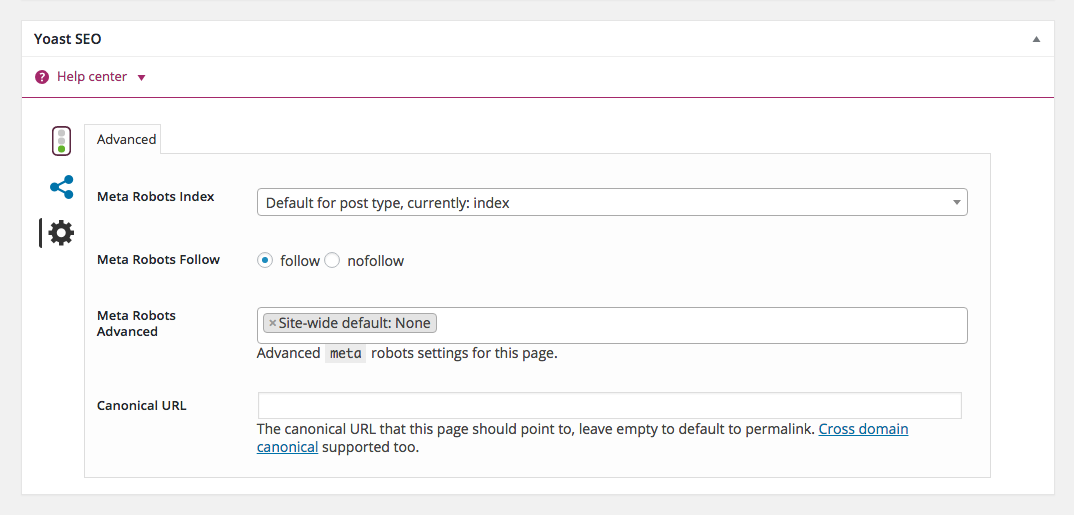
Der letzte Abschnitt, den wir behandeln wollten, ist der Fortgeschrittene Tab. Klicken Sie einfach auf das Zahnradsymbol, um die erweiterten Yoast-SEO-Optionen für Ihren Beitrag zu öffnen. Dieser Abschnitt ist nur für Administratoren sichtbar und nur, wenn die erweiterten Optionen über die Sicherheit Registerkarte unter der Haupt-Yoast-SEO Instrumententafel were enabled. From here admins can noindex, nicht folgen or point canonical URLs on a post by post basis.
Wenn Sie mehr Optionen wie einen URL-Weiterleitungsmanager, Unterstützung für Keywords mit mehreren Schwerpunkten, Vorschau auf soziale Metas und Premium-Unterstützung wünschen, sollten Sie dies in Betracht ziehen Yoast SEO Premium. Ab nur $69 für eine Website werden nützliche Extras hinzugefügt, die Sie möglicherweise für Ihr Blog oder Unternehmen benötigen (oder benötigen).
Endnote
Wir hoffen, dieser Leitfaden hat Ihnen allen geholfen, Ihre SEO-Optionen richtig einzurichten. Yoast SEO ist wirklich eines der besten kostenlosen SEO-Plugins für WordPress, und wenn die richtigen Optionen aktiviert sind, können Sie möglicherweise eine enorme Verbesserung Ihrer SEO feststellen. Lassen Sie uns wissen, wenn Sie weitere Tipps oder Fragen zum Yoast SEO-Plugin in den Kommentaren unten haben!